更新时间:2022-02-22 GMT+08:00
扩容存储
操作场景
随着业务数据的增加,原来申请的数据库存储容量不能满足需求,这时,您需要为实例进行存储扩容。
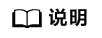
- 每个实例最多只能扩容八次。
- 创建中、规格变更中、节点扩容中、删除节点中的实例不可扩容。
- 存储容量变更只允许扩容,不能缩容。
- 对于高可用类型为集群的实例,config节点不能进行磁盘扩容。
- 扩容存储无需重启实例,在此期间,服务不中断,不影响您正常使用数据库。
集群
- 登录文档数据库服务。
- 在“实例管理”页面,选择指定的集群实例,单击实例名称。
- 在“基本信息”页面的“节点信息”区域,选择“shard”页签,在shard节点的“操作”列,单击“磁盘扩容”,进入“扩容shard磁盘”页面。
- 在“扩容shard磁盘”页面,选择所需扩容磁盘空间大小,单击“提交”。
用户每次至少选择10GB扩容量,且必须为10的整数倍,扩容的最大限制为2000GB。
- 在确认页面,确认存储空间。
- 如需重新选择,单击“上一步”,修改存储空间。
- 核对无误后,单击“提交”,开始扩容存储。
- 检查存储扩容结果。
- 存储扩容过程中,实例运行状态显示为“存储扩容中”,此过程约3~5分钟。
- 在实例列表的右上角,单击
 刷新列表,可看到存储扩容完成的实例的运行状态显示为“正常”。
刷新列表,可看到存储扩容完成的实例的运行状态显示为“正常”。 - 在集群实例“基本信息”页面的“节点信息”区域,选择“shard”页签,在shard节点的“存储空间使用情况”栏,可查看扩容后的磁盘容量。
副本集
- 登录文档数据库服务。
- 在“实例管理”页面,选择指定的副本集实例,在“操作”列单击“磁盘扩容”,进入“扩容磁盘”页面。
- 在“扩容磁盘”页面,选择所需扩容磁盘空间大小,单击“提交”。
用户每次至少选择10GB扩容量,且必须为10的整数倍,最大扩容到的磁盘容量为2000GB。
- 在确认页面,确认存储空间。
- 如需重新选择,单击“上一步”,修改存储空间。
- 核对无误后,单击“提交”,开始扩容存储。
- 检查存储扩容结果。
- 存储扩容过程中,实例运行状态显示为“存储扩容中”,此过程约3~5分钟。
- 在实例列表的右上角,单击
 刷新列表,可看到存储扩容完成的实例的运行状态显示为“正常”。
刷新列表,可看到存储扩容完成的实例的运行状态显示为“正常”。 - 在副本集实例“基本信息”页面的“存储空间”区域,可查看扩容后的磁盘容量。
父主题: 实例管理






